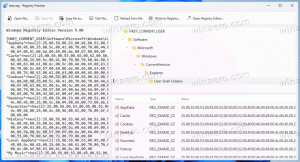विंडोज 8.1 और विंडोज 8 पर लैन पर वेक का उपयोग कैसे करें
वेक-ऑन-लैन (WOL) पीसी की एक बड़ी विशेषता है जो आपको उन्हें अपने स्थानीय क्षेत्र नेटवर्क या इंटरनेट पर स्लीप या शटडाउन से जगाने की अनुमति देता है। यह बटन पर रिमोट पावर की तरह है। यदि आपके हार्डवेयर में WOL सपोर्ट है, तो आप वेब पर उपलब्ध दर्जनों फ्रीवेयर टूल्स में से किसी एक का उपयोग करके वेक अप इवेंट शुरू करने के लिए कंप्यूटर को दूरस्थ रूप से चालू कर सकते हैं। इस लेख में, मैं विंडोज 8 और विंडोज 8.1 के तहत WOL को कॉन्फ़िगर करने के लिए आवश्यक बुनियादी चरणों को कवर करूंगा।
- यदि आपके पास कुछ एकीकृत ईथरनेट नेटवर्क कार्ड है, तो सबसे पहले, आपको 'वेक ऑन लैन' सुविधा को खोजने और सक्षम करने के लिए अपना BIOS दर्ज करना होगा। मेरे फीनिक्स BIOS के लिए, यह एडवांस्ड -> वेक अप इवेंट्स -> वेक अप ऑन लैन पर स्थित है और इसे निष्क्रिय करने के लिए 'डीप स्लीप' विकल्प की भी आवश्यकता है। BIOS में यह विकल्प पीसी से पीसी में भिन्न होता है, इसलिए अपने मदरबोर्ड के लिए अपने हार्डवेयर मैनुअल को देखें।
- विंडोज 8 में बूट करें और दबाएं विन + एक्स पावर उपयोगकर्ता मेनू लाने के लिए एक साथ कुंजियाँ:
युक्ति: आप कर सकते हैं विंडोज 8.1 और विंडोज 8 में राइट क्लिक विन + एक्स पावर यूजर्स मेनू को कस्टमाइज़ करें.
- डिवाइस मैनेजर में, आप नेटवर्क एडेप्टर का पता लगाएं और उस पर डबल क्लिक करें। यह नेटवर्क एडेप्टर के गुणों को प्रदर्शित करेगा।
- एडवांस्ड टैब पर स्विच करें और वेक ऑन मैजिक पैकेट नामक नेटवर्क एडेप्टर के विकल्प का पता लगाने के लिए सेटिंग्स में नीचे स्क्रॉल करें। इसे 'सक्षम' पर सेट करें:
- अब पावर मैनेजमेंट टैब पर जाएं और वहां सेटिंग्स चेक करें। यह कुछ इस तरह होना चाहिए:
- साधारण टीसीपीआईपी सेवा सुविधा स्थापित करें: दबाएं जीत + आर अपने कीबोर्ड पर शॉर्टकट और रन डायलॉग में निम्न कमांड टाइप करें:
खोल{67718415-c450-4f3c-bf8a-b487642dc39b}युक्ति: देखें विंडोज 8 में शेल स्थानों की सबसे व्यापक सूची
'सरल टीसीपीआईपी सेवाएं' विकल्प पर टिक करें:
- अपने पीसी को रिबूट करें।
- विंडोज फ़ायरवॉल में यूडीपी पोर्ट 9 खोलें - ऐसा करने के लिए, यहां जाएं नियंत्रण कक्ष\सभी नियंत्रण कक्ष आइटम\Windows फ़ायरवॉल, बाईं ओर 'उन्नत सेटिंग्स' पर क्लिक करें, और आवश्यक पोर्ट खोलने के लिए एक नया इनबाउंड नियम बनाएं।
बस, इतना ही। अब आपको अपने नेटवर्क एडॉप्टर का मैक एड्रेस कहीं लिखना होगा। इसे देखने के लिए, कीबोर्ड पर विन + आर शॉर्टकट दबाएं और टाइप करें msinfo32 रन बॉक्स में। सिस्टम इंफॉर्मेशन एप्लिकेशन स्क्रीन पर प्रदर्शित होगा। कंपोनेंट्स -> नेटवर्क -> एडेप्टर पर नेविगेट करें और अपने एडॉप्टर की मैक एड्रेस लाइन देखें:
युक्ति: दाईं ओर की रेखा का चयन करें और कीबोर्ड पर Ctrl+C दबाएं. यह निम्नलिखित प्रारूप में मैक पते को क्लिपबोर्ड पर कॉपी करेगा:
MAC पता?D4:3D: 38:A6:A1:80?
दूसरे पीसी पर, इस छोटे से फ्रीवेयर ऐप को डाउनलोड करें जिसका नाम है WOLCmd. यह मेरी अनुशंसित कमांड लाइन उपयोगिता है जिसका उपयोग निम्नलिखित सिंटैक्स के अनुसार किया जाना चाहिए:
wolcmd [मैक पता] [आईपी पता] [सबनेट मास्क] [पोर्ट नंबर]
तो मेरे मामले में, अपने पीसी को जगाने के लिए, मुझे इसे निम्नानुसार चलाना होगा:
Wolcmd D43D38A6A180 192.168.0.100 255.255.255.0 9
सिंटैक्स टाइप करते समय, मैक पते से ":" चार को हटा दें और अपने वास्तविक नेटवर्क पैरामीटर का उपयोग करें।
यदि आप नहीं जानते कि सबनेट मास्क और आपका आईपी पता क्या है, तो सिस्टम सूचना का नेटवर्क -> एडेप्टर अनुभाग भी यह दर्शाता है। मूल्यों की तलाश करें: आईपी पता और आईपी सबनेट। आप उन्हें Ctrl+C का उपयोग करके कॉपी कर सकते हैं।
बस, इतना ही। अब आप wolcmd चलाने के लिए एक शॉर्टकट बना सकते हैं और एक क्लिक के साथ नेटवर्क के माध्यम से अपने पीसी को जगा सकते हैं।